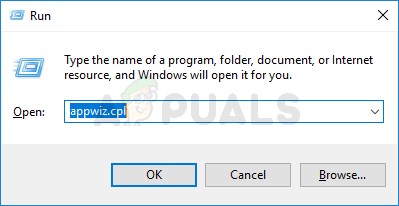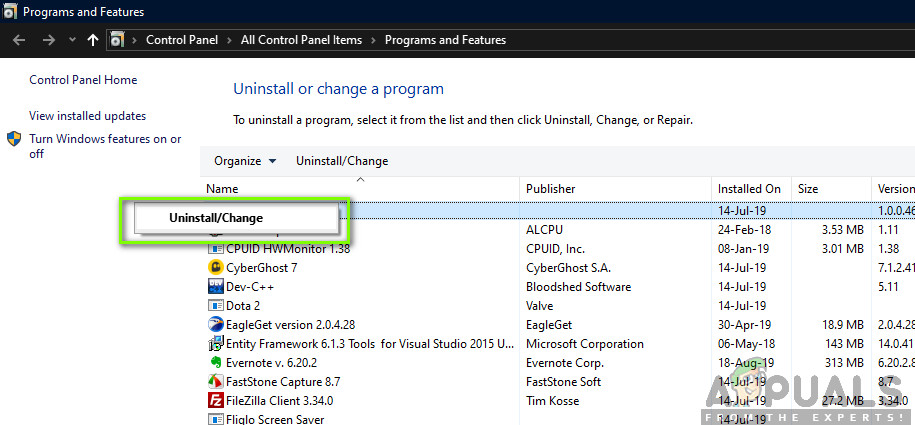ध्यान दें: यदि आपको System32 फ़ोल्डर के अंदर निष्पादन योग्य लगता है, तो यह लगभग स्पष्ट है कि आप मैलवेयर से निपट रहे हैं।
ध्यान दें : आप वायरस डेटाबेस वॉल्ट-जैसे VirusTotal में फ़ाइल अपलोड करके वायरस के संक्रमण की पुष्टि कर सकते हैं। ऐसा करने की प्रक्रिया बहुत आसान है और आपको अपने संदेह की पुष्टि या पुष्टि करने की अनुमति देगा। बस इस लिंक पर जाएँ ( यहाँ ), Esu.exe फ़ाइल अपलोड करें, और विश्लेषण पूरा होने की प्रतीक्षा करें।

VirusTotal के साथ Esu.exe निष्पादन योग्य का निरीक्षण करना
यदि जांच से पता चला है कि आप एक सुरक्षा खतरे से निपट रहे हैं, तो संक्रमण को दूर करने के लिए कदमों के लिए अगले अनुभाग पर जाएं।
क्या मुझे सुरक्षा खतरा दूर करना चाहिए?
यदि Esu.exe वास्तविक स्थान पर स्थित नहीं है, तो आपको समस्या को हल करने में सक्षम सुरक्षा स्कैनर को तैनात करना चाहिए। ऐसा करने का सबसे प्रभावी तरीका डीप मालवेयरबाइट स्कैन करना है। उपयोगिता मुफ्त, विश्वसनीय है, और नवीनतम वायरस हस्ताक्षरों के साथ नियमित रूप से अपडेट की जाती है।
यदि आप मालवेयरबाइट्स से परिचित नहीं हैं, तो आप इस लेख का अनुसरण कर सकते हैं ( यहाँ ) डाउनलोड करने और अपने वायरस संक्रमण से छुटकारा पाने के लिए इस सुरक्षा स्कैनर के मुफ्त संस्करण का उपयोग करना सीखें।

मालवेयरबाइट्स में स्कैन की गई स्क्रीन को पूरा करें
यदि स्कैन बिना किसी लाल झंडे के पूरा होता है, तो आपने वायरस के संक्रमण की संभावना को सफलतापूर्वक बाहर कर दिया है और आप सुरक्षित रूप से अपने कंप्यूटर से Esu फाइल को हटाने के लिए आगे बढ़ सकते हैं।
Esu.Exe कैसे निकालें?
यदि आपने परिश्रम किया और पुष्टि की है कि आप एक संक्रमित Esu.exe फ़ाइल के साथ काम नहीं कर रहे हैं, लेकिन आपको अभी भी ऐसा लगता है कि सिस्टम संसाधनों की संख्या के कारण इसे हटाने की आवश्यकता है, तो आप चरणों की एक श्रृंखला ले सकते हैं इसे हटाने के लिए (पूरे गार्मिन एक्सप्रेस सूट के साथ) अपने कंप्यूटर से।
इस मामले में आपको बस इतना करना होगा कि पूरे गार्मिन सूट को पारंपरिक रूप से (प्रोग्राम और फीचर्स विजार्ड का उपयोग करके) अनइंस्टॉल कर दिया जाए। यहाँ Garmin सुइट की स्थापना रद्द करने के लिए प्रोग्राम और सुविधाएँ का उपयोग करने पर एक त्वरित मार्गदर्शिका है:
- दबाएँ विंडोज कुंजी + आर एक खोलने के लिए Daud संवाद बॉक्स। अगला, टाइप करें 'Appwiz.cpl' और दबाएँ दर्ज खोलना कार्यक्रम और विशेषताएं खिड़की।
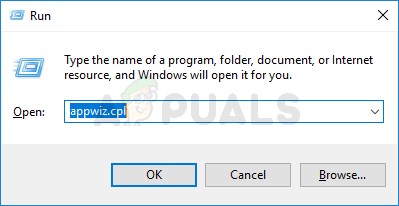
Appwiz.cpl टाइप करें और इंस्टॉल किए गए प्रोग्राम सूची को खोलने के लिए Enter दबाएं
- एक बार आप अंदर कार्यक्रम और फ़ाइलें खिड़की, स्थापित अनुप्रयोगों के लिए सूची के माध्यम से नीचे स्क्रॉल करें और गार्मिन एक्सप्रेस सूट का पता लगाएं। एक बार जब आप इसे देख लें, तो इस पर राइट क्लिक करें और क्लिक करें स्थापना रद्द करें नव प्रकट संदर्भ मेनू से।
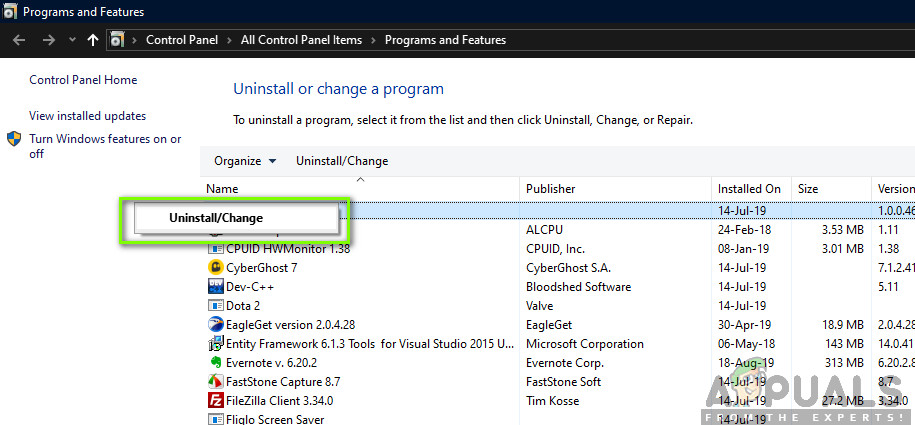
गार्मिन एक्सप्रेस एप्लिकेशन को अनइंस्टॉल करना
- अनइंस्टॉल विंडो में, अपने कंप्यूटर से संपूर्ण गार्मिन एक्सप्रेस सूट को हटाने के लिए ऑन-स्क्रीन चरणों का पालन करें।
- प्रक्रिया पूरी होने के बाद, अपने कंप्यूटर को पुनरारंभ करें। अगले स्टार्टअप सीक्वेंस पर, आपको सिस्टम संसाधन लेने के लिए Esu.exe फ़ाइल नहीं देखनी चाहिए।